

|
本站硬件软件知识提供电脑入门知识,手机硬件配置知识,计算机基础知识,计算机网络应用基础知识,电脑硬件配置知识,电脑故障排除和硬件常识大全,帮助您更好的学习电脑与手机!不为别的,只因有共同的爱好,为中国互联网发展出一分力! 1、双击盘符出现未格式化提示,然后单击“是”:  2、各项可以保持默认,直接单击“开始”: 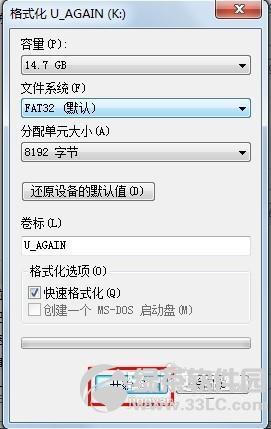 3、耐心等待出现格式化完毕的对话框,即可正常使用:
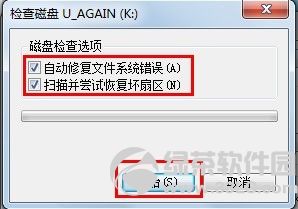 文件或目录损坏
4、双击盘符后提示文件或目录损坏,单击确定:  5、单击开始菜单,然后输入cmd,在最上方的备选程序图标上右击,选择“以管理员身份运行”: 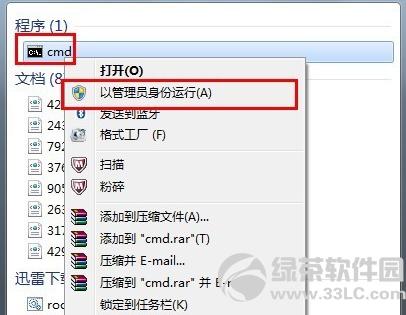 6、假设盘符为G:,那么输入命令 chkdsk g: /f后回车:并在提示“要继续吗”之后,输入y后回车,耐性等待检验完成后,即可继续使用硬盘:  其他未知故障
7、在硬盘分区上右击,选择“属性”:
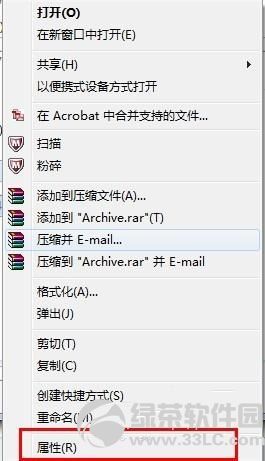 8、单击“工具”选项卡后,单击“开始检查”: 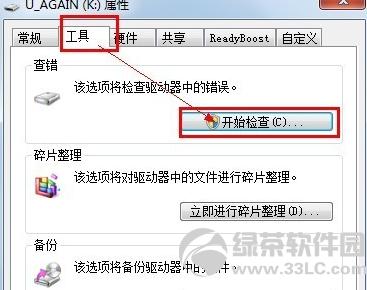 9、将两个选项全部勾选后,单击“开始”:
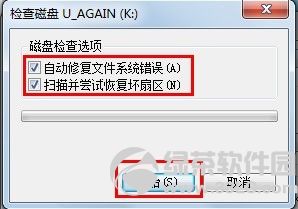 10、内心等待检查结果出现后,单击“关闭”:
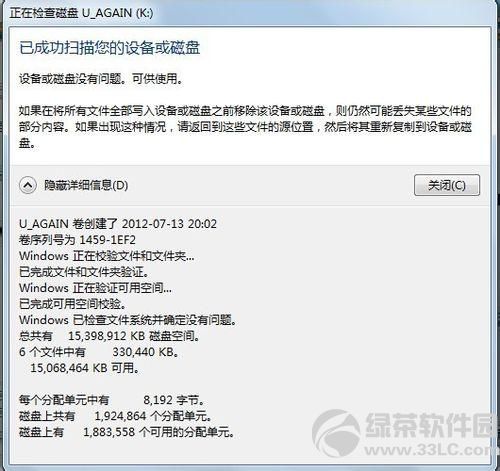 11、在检查过程中,会自动修复可修复的分区错误信息。
小编提醒:需要格式化前,请确认不保留原来的文件了。否则,建议找专业修复磁盘的技术人员修复磁盘。 学习教程快速掌握从入门到精通的电脑与手机知识 |
温馨提示:喜欢本站的话,请收藏一下本站!